|
编排PPT的过程中我们会将一些文字设置为特殊格式,这样看着会比较突出。今天当客小编就给大家介绍一下在PowerPoint幻灯片中制作文字镂空效果的方法,希望可以帮助大家哦!
PPT制作文字镂空效果方法教程:
1、启动PowerPoint2013,插入一个矩形,调整大小,将空白页面全部覆盖。选中矩形,单击颜色填充按钮,将其设置为黑色。
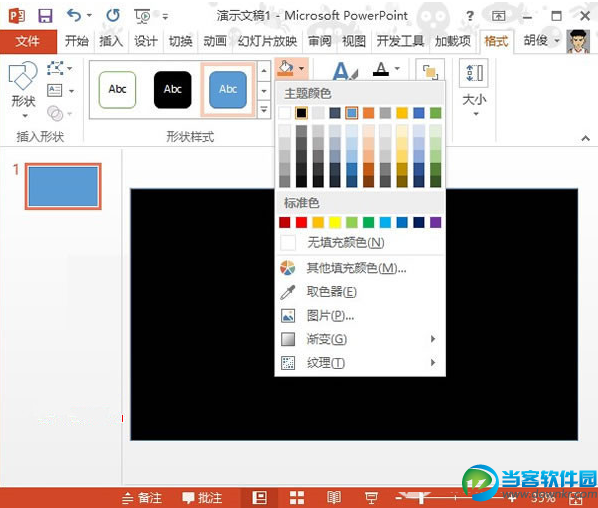
2、然后在形状轮廓中,将黑色矩形调整为无轮廓。
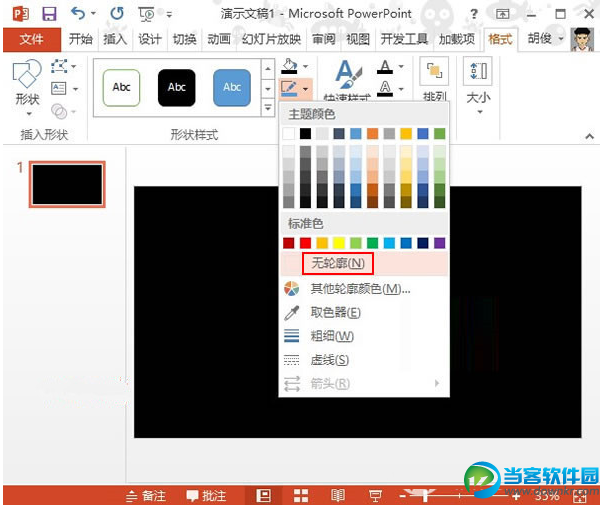
3、插入一个文本框,输入文字:镂空字的制作,设置字型字号。
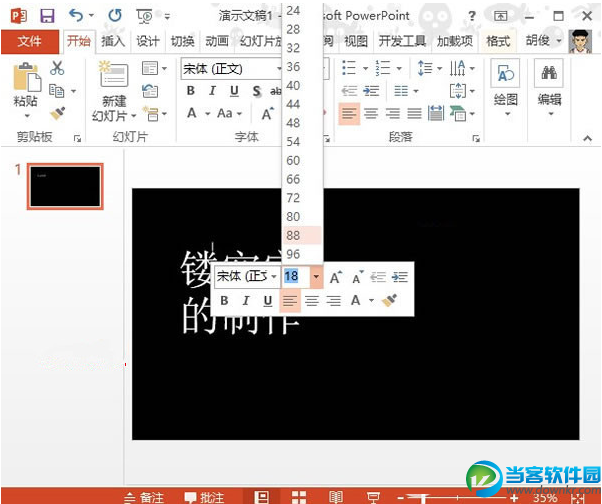
4、选中文本框内的文字,将文字设置为华文琥珀。
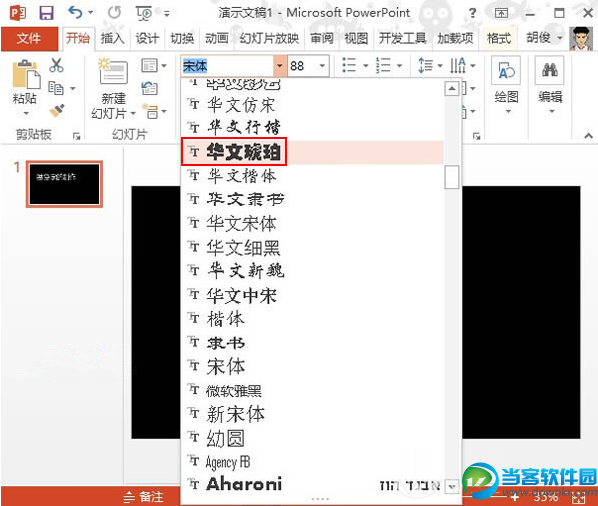
5、Ctrl+A键将页面内的全部选中,右击,从弹出的右键菜单中选择剪切。
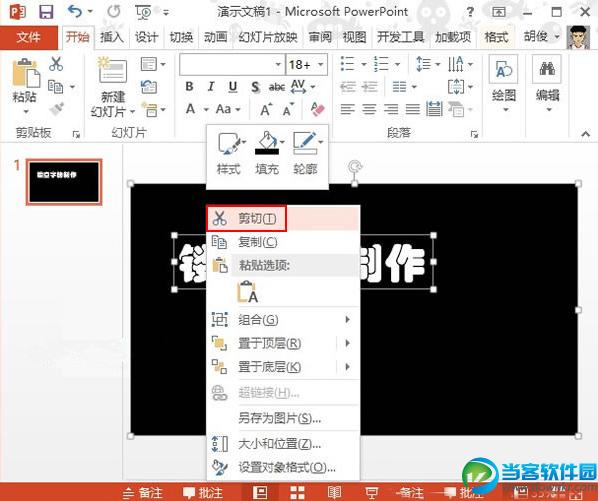
|